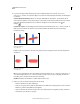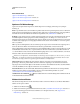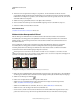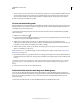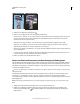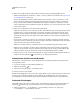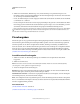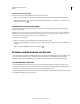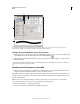Operation Manual
334
VERWENDEN VON PHOTOSHOP
Malen
Letzte Aktualisierung 9.6.2011
Pinselbedienfeld mit Optionen für „Pinselform“
A. Gesperrt B. Nicht gesperrt C. Ausgewählte Pinselspitze D. Pinseleinstellungen E. Vorschau des Pinselstrichs F. Dropdown-Liste
G. Pinselformen (verfügbar, wenn die Option „Pinselform“ ausgewählt ist) H. Pinseloptionen
Anzeigen des Pinselbedienfeldes und der Pinseloptionen
1 Wählen Sie „Fenster“ > „Pinsel“. Oder wählen Sie ein Mal-, Radiergummi-, Tonungs- oder Fokussierungswerkzeug
aus und klicken Sie links in der Optionsleiste auf die Bedienfeldschaltfläche .
2 Wählen Sie links im Bedienfeld einen Optionssatz aus. Die für den Satz verfügbaren Optionen werden rechts im
Bedienfeld angezeigt.
Klicken Sie auf das Kontrollkästchen links neben dem Optionssatz, damit die Optionen aktiviert bzw. deaktiviert
werden, ohne vorher angezeigt zu werden.
Erstellen einer Pinselspitze aus einem Bild
1 Wählen Sie mit einem beliebigen Auswahlwerkzeug den Bildbereich aus, den Sie als benutzerdefinierten Pinsel
verwenden möchten. Die Pinselform kann bis zu 2500 x 2500 Pixel groß sein.
Beim Malen können Sie die Härte aufgenommener Pinsel nicht anpassen. Um einen Pinsel mit scharfen Kanten zu
erstellen, setzen Sie „Weiche Kante“ auf 0 Pixel. Um einen Pinsel mit weichen Kanten zu erstellen, erhöhen Sie den
Wert für „Weiche Kante“.
Hinweis: Wenn Sie ein Farbbild auswählen, wird das Pinselspitzenbild in Graustufen konvertiert. Auf das Bild
angewendete Ebenenmasken wirken sich nicht auf die Definition der Pinselspitze aus.
2 Wählen Sie „Bearbeiten“ > „Pinselvorgabe festlegen“.
3 Geben Sie einen Namen für den Pinsel ein und klicken Sie auf „OK“.
D
G
H
E
F
A
BC